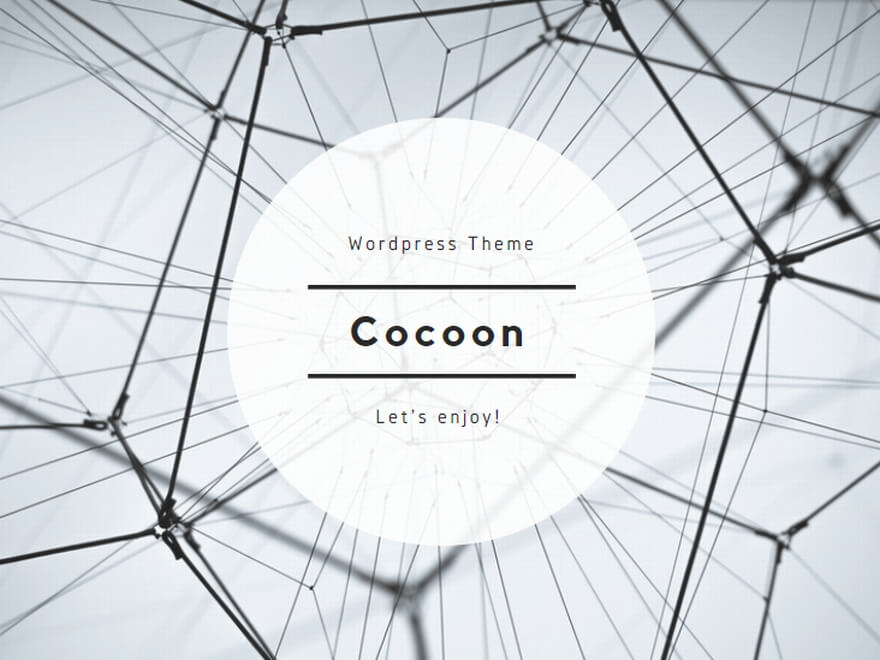インスタを使っていると、気に入らないおすすめリールに出くわすことがありますよね?そんな時は非表示にして、自分だけの快適なフィードを作成しましょう。このブログでは、インスタのおすすめリールを非表示にするステップバイステップの方法を解説します!
1. なぜインスタのおすすめリールを非表示にするのか?
インスタグラムは、写真や動画を共有するSNSとして、全世界で数億人以上のユーザーを持つ巨大なプラットフォームです。その中でも近年注目されているのが「リール」という機能。15秒の短い動画を投稿できるこの機能は、多くのユーザーに愛され、新しい情報やトレンドを発信する手段として利用されています。
しかし、多くの情報が飛び交う中で、全てのリールが自分の興味や好みに合致するわけではありません。そこで、このセクションでは、インスタのおすすめリールを非表示にする理由やその背景について詳しく見ていきましょう。
1.1 好みと異なるリールの表示
インスタグラムは、ユーザーの閲覧履歴や「いいね」の履歴を基に、おすすめリールを自動的に表示します。このシステムは一見便利に思えますが、実際には完璧ではありません。たとえば、ある日興味本位でクリックしたリールが原因で、その後類似のリールが続けて表示されることがあります。これは、時として自分の好みとはかけ離れた内容のリールがフィードに並ぶ原因となり得ます。
1.2 フィードの乱れを防ぐ
おすすめリールが好みに合わない場合、それが繁にフィードに表示されることで、自分がフォローしているアカウントの投稿や、本当に興味を持っているトピックのリールが埋もれてしまうことが考えられます。フィードが散らかると、情報の収集や新しいトレンドの発見が難しくなり、インスタグラムの使用体験が低下してしまう可能性があります。
また、過度なおすすめリールの表示は、使用時間の増加を招きかねません。好みに合わないリールをスクロールする時間は、他の有意義な活動に使える貴重な時間を浪費することになります。
さらに、一部のユーザーは、好みと異なるリールの表示をストレスと感じることも。そのような場合、おすすめリールを非表示にすることで、ストレスを軽減し、より快適にインスタグラムを利用することが可能となります。
総じて、インスタのおすすめリールを非表示にする背景には、ユーザーの利便性や快適性を追求するという理由が存在します。それは、インスタグラムが単なるSNSとしての役割だけでなく、個々のユーザーにとっての情報源やエンターテインメントとしての価値を高めるための手段とも言えるでしょう。
2. おすすめリールを非表示にするステップ
インスタグラムの利用を最大限に楽しむためには、自分の好みや興味に合わせてフィードをカスタマイズすることが大切です。前のセクションでは、おすすめリールの非表示の背景やその理由について触れました。ここでは、具体的な手順を追って、おすすめリールを非表示にする方法を詳しく説明します。
2.1 リールの右上のメニューをタップ
まず、インスタグラムのアプリを開き、ホームフィードを表示させます。興味がない、または不快に思うおすすめリールがフィード上に表示されたとき、そのリールの右上にある三つの点々(メニューアイコン)をタップします。このアイコンは、ユーザーにさまざまなオプションを提供するためのものです。
2.2 「非表示にする」を選択
メニューアイコンをタップすると、いくつかの選択肢が表示されます。この中から「このリールを非表示にする」または「このリールをおすすめから外す」のようなオプションを選びます。選択すると、そのリールはフィードから消え、今後もおすすめとして表示されることはありません。
この非表示にしたリールは完全に消失するわけではありません。後で見直すことも可能ですが、日常的なフィード上では表示されなくなります。
このステップを繰り返すことで、興味のないリールや好みに合わないリールを段々とフィードから排除していくことができます。結果として、インスタグラムの使用体験が向上し、自分の興味や好みに合わせた情報だけがフィードに表示されるようになります。
この機能は、ユーザーの利便性を重視したインスタグラムの仕様の一部として存在します。しかし、多くのユーザーはこの機能の存在を知らず、不要なリールに手間取ったり、ストレスを感じることがあります。それを避けるためにも、この非表示機能を上手く活用し、自分だけのカスタマイズされたフィードを楽しんでください。
3. 非表示にしたリールを再表示する方法
リールを非表示にする機能は非常に便利ですが、時に誤って好きなリールを非表示にしてしまった、あるいは後から再度見たいと思うことがあるかもしれません。そういった場合には、非表示にしたリールを再表示する方法を知っておくと役立ちます。このセクションでは、非表示にしたリールを再表示する手順について詳しく解説していきます。
注意点として、再表示の手順はインスタグラムのバージョンやデバイスの種類によって若干異なる場合があります。以下は一般的な手順を基にしたものとなりますので、詳細は公式のヘルプガイドを参照してください。
3.1 プロフィールページへ移動
再表示の手順を始めるには、まず自分のプロフィールページへアクセスする必要があります。インスタグラムアプリを開き、画面右下の人物アイコンをタップして、プロフィールページへ移動します。
3.2 設定メニューを開く
プロフィールページ右上の三つの横線(メニューアイコン)をタップし、ドロップダウンメニューから「設定」を選択します。
3.3 「アカウント」セクションへ進む
設定の中には多くのオプションがありますが、「アカウント」をタップして次のセクションへ進みます。
3.4 「非表示にしたリール」を選択
「アカウント」セクション内に、あるいは関連するメニュー内に「非表示にしたリール」や「非表示のリール」などのオプションが表示されます。これをタップすると、非表示にしたリールのリストが表示されます。
3.5 リールを再表示する
非表示にしたリールのリストから、再表示したいリールを選択し、それに関連するオプションやメニューから「再表示する」または「非表示を解除する」を選択します。
この手順を行うことで、一度非表示にしたリールを再びフィード上で見ることができます。ユーザーの判断や状況に応じて、非表示・再表示の操作を自由に行い、最適なインスタグラム体験を実現してください。
まとめ: より使いやすく、パーソナライズされたインスタ体験へ
インスタグラムは、私たちの日常に深く根付いたSNSの一つとなっています。日々の出来事をシェアしたり、他者の生活や趣味、情報を知るためのツールとして、私たちの生活を彩っています。しかし、その巨大な情報量の中には、必ずしも自分の興味や好みに合致するものばかりではありません。
私自身、インスタグラムを使用している際、面白いと感じるリールや、学びたい情報のリールを見るのは楽しいものの、関連性の低いリールがフィードに表示されると、少し疲れてしまうことがあります。それが、リールの非表示機能を知り、使用するようになった動機の一つです。
この機能を活用することで、インスタグラムのフィードは一変しました。不要な情報が減少し、私の興味や好みに合わせた情報だけが目に入るようになりました。この変化は、情報の消費速度や質を大きく向上させ、インスタグラムを使うたびに新しい発見や喜びが増えていきました。
また、非表示にしたリールを後から再表示する機能も非常に便利だと感じました。誤操作で非表示にしたリールを戻すことができるのは、安心感をもたらします。
総じて、インスタグラムはただのSNS以上の存在となりつつあります。それは情報の窓口、コミュニケーションの手段、エンターテインメントの源泉として、私たちの生活に深く関わっているからです。そのため、このようなカスタマイズ機能を上手く活用し、よりパーソナライズされた体験を実現することは、今後のインスタグラム利用においても非常に価値があると感じています。
最後に、これらの情報を手に入れ、インスタグラムの利用がより楽しく、効果的になることを心から願っています。自分だけの最高のインスタ体験を、ぜひ手に入れてください。